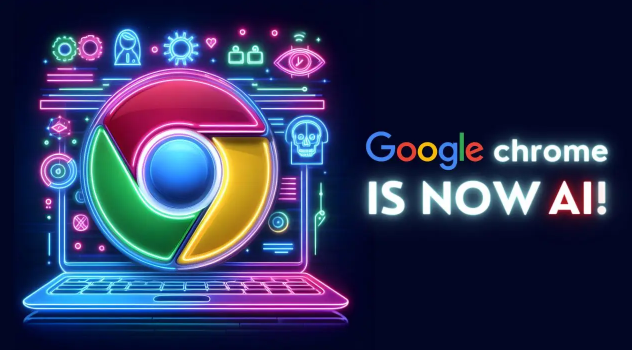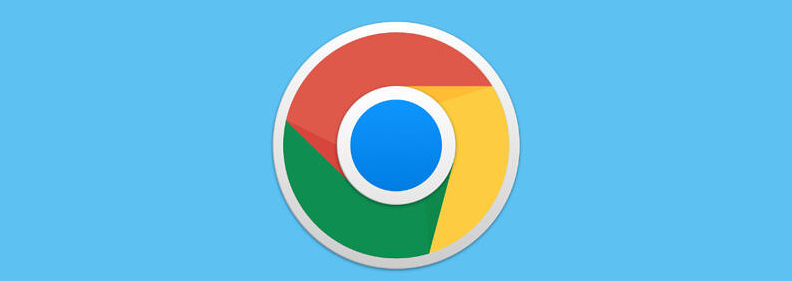如何在Chrome浏览器中清除不必要的历史记录
发布时间:2025-04-23
来源:谷歌浏览器官网

1. 打开Chrome浏览器。首先,您需要在计算机上启动Google Chrome浏览器。这是进行以下操作的必要前提。
2. 点击三点菜单图标。在浏览器窗口的右上角,您会看到一个由三个垂直点组成的菜单图标。点击这个图标可以打开更多的设置选项。
3. 选择“历史记录”。在弹出的下拉菜单中,找到并点击“历史记录”选项。这将带您进入一个新的页面,显示您的浏览历史记录。
4. 进入“清除浏览数据”界面。在“历史记录”页面中,找到并点击左侧栏中的“清除浏览数据”按钮。这一步将引导您进入一个可以清除各类数据的界面。
5. 选择时间范围。在“清除浏览数据”界面中,您需要选择要清除的数据的时间范围。可以选择“全部时间”来清除所有历史记录,或者选择特定的时间段。
6. 勾选“浏览历史记录”。在“清除浏览数据”界面中,找到“浏览历史记录”选项并勾选它。这是确保只清除历史记录而不触及其他数据的关键步骤。
7. 确认清除。完成上述步骤后,点击“清除数据”按钮。浏览器将会开始清除您所选的历史记录,这个过程可能需要几秒钟。
8. 等待完成。一旦清除过程完成,您会看到一个提示,告知您历史记录已被成功清除。此时,您可以关闭设置页面并继续使用浏览器。
通过以上步骤,您就可以轻松地在Chrome浏览器中清除不必要的历史记录了。这不仅有助于保护您的隐私安全,还能让浏览器运行得更加流畅。希望这篇教程对您有所帮助!